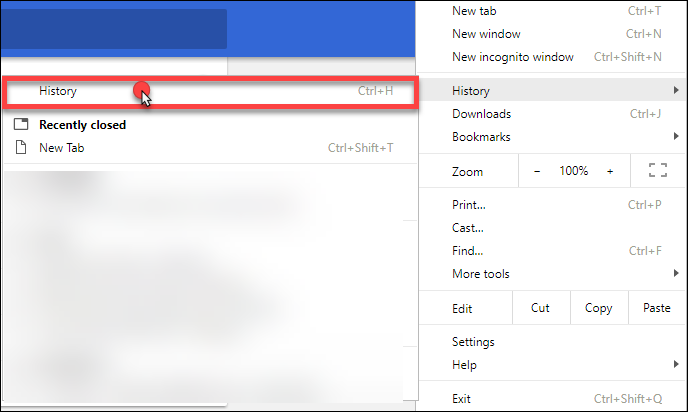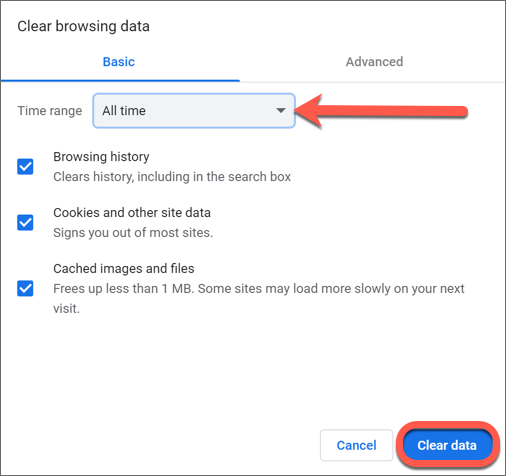Dacă întâmpinați probleme cu Google Chrome pe un calculator Windows, este posibil să fie nevoie să ștergeți memoria cache și cookie-urile sau să resetați acest browser web la setările implicite. Pe lângă remedierea multor erori de afișare a paginilor, resetarea browserului web la setările sale implicite poate ajuta, de asemenea, la eliminarea adware-ului care se manifestă prin reclame agasante în browser, pop-up-uri intruzive, bare de instrumente de redirecționare a browserului, extensii instalate fără consimțământul dumneavoastră.
Instrucțiunile prezentate mai jos vă permit să ștergeți datele din memoria cache, modulele cookie și istoricul de navigare în Google Chrome. Marcajele și parolele salvate în browser nu vor fi eliminate.
1. Deschideți Google Chrome apoi faceți clic pe meniul ⋮ plasat în colțul din dreapta sus al browserului.
2. Mergeți la History (Istoric) din meniu și faceți clic pe opțiunea History (Istoric).
3. În continuare, faceți clic pe opțiunea Clear browsing data (Ștergere date de navigare), în coloana din partea stângă a browserului.
4. În fereastra pop-up Clear browsing data (Ștergere date de navigare), selectați All time (Tot) folosind meniul Time range (Interval de timp), bifați toate casetele și apoi apăsați butonul Clear data (Ștergere date).
După ștergerea istoricului de navigare, a memoriei cache și a cookie-urilor, verificați dacă browserul Google Chrome funcționează corect pe Windows.